Részeinek rajzai perspektívában AutoCAD
Ebben a cikkben fogunk összpontosítani, hogyan kell felhívni az AutoCAD izometriák. A kérdés nem csak fájdalmas, de szintén lényeges.

Izometrikus AutoCAD. Váltás a gépet
Beállítása egy izometrikus nézet az AutoCAD fut az alján a program, amely a csatlakoztatott mód, kötelező érvényű, és más lehetőségeket.
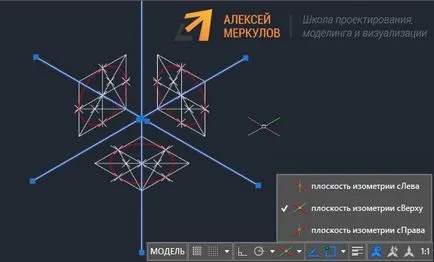
Ha az állapotsor gomb nem áll összefüggésben az izometrikus rajz mód, akkor nyissa meg a listát az alkalmazkodás és jelölje a kívánt opciót, ábrán látható. 3.
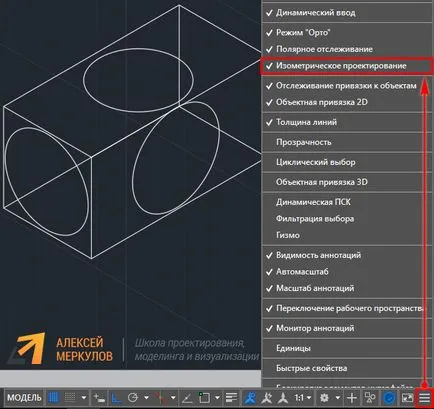
Az AutoCAD izometriákig három sík rajz: horizontális, frontális és profil. Amikor kiválasztunk egy bizonyos mód a kurzor megjelenése grafikusan. Ha aktiválta a rács AutoCAD, akkor vizuálisan látni, hogyan változik a tájolást.
Létrehozása izometrikus nézet az AutoCAD
Most nézzük meg, hogyan kell felhívni az AutoCAD izometriák. Tény, hogy minden egyszerű: állítsa be a megfelelő gépet, és a szokásos eszközök AutoCAD rajzot a kívánt építése.
Ebben az esetben meg kell váltani a síkok közötti. Meg tudod csinálni a rendszer maga (lásd. Ábra. 2), de akkor egy gyorsgomb F5.
Megjegyzés: Billentyű F5 segítségével gyorsan válthat izometrikus síkok.
Izometrikus kör AutoCAD
Különös figyelmet kell fordítani arra, hogyan kell felhívni a kört izometrikus nézet az AutoCAD. Azt mindannyian tudjuk, hogy ezen a területen a kör ellipszis.
Az AutoCAD parancs „Ellipse” egy külön al-opciók „izokrug”. amely automatikusan, attól függően, hogy a megadott sugár vagy az átmérő, épít egy kör szempontjából.
Ábra. 4 - AutoCAD parancs „Ellipse” a rajz egy kört lehetőség szemszögéből
Összefoglalva, érdemes megjegyezni, hogy az összes építkezések végzett az X és Y koordinátákat, vagyis a 2D térben. és akkor is, ha egy bizonyos ponton meg vizuálisan úgy tűnik, hogy körülveszik a rajz - ez nem így van!
Mint látható, nem izometriákig AutoCAD nagyon egyszerű. Továbbá, nincs nehéz létrehozásával izometrikus kör. Most nincs szükség elvégzésére számos kiegészítő szerkezetek, mint ahogy azt a „ábrázoló geometria”. AutoCAD kiszámítja az összes pontos század milliméter. Feltétlenül ellenőrizze ezeket a módokat egy konkrét példát.
1. Bevezetés
2. A személyes adatok feldolgozása
3. Hozzáférés a személyes adatokat. TÁROLÁS
3.1. Személyes adatokat az Üzemeltető által átadható harmadik fél számára a jogok átruházásáról követelmények, valamint olyan esetekben, amikor az átadás érdekében szükséges kötelezettségek teljesítését az üzemeltető. 3.2. Felhasználó személyes adatait lehet hozzáférni bármely alkalmazottja az üzemeltető, valamint más személyek, akik fogva vámok a személyes adatok kezelésére. 3.3. A személyes adatok tárolásának formáját öltheti elektronikus adatbázisok a szerver az üzemeltető, valamint szkennelés példányban az üzemeltető székhelye található. 3.4. Tárolás A személyes adatok lehetnek rögzítés, rendszerezés, felhalmozódása, tároló, pontosítás (frissítés, módosítás), extrakció, használata, transzfer (terjed, hozzáférés biztosítása), deperszonalizáció, blokkoló, törlés, megsemmisítése a személyes adatok;